Si bien YouTube proporciona subtítulos generados automáticamente para videos, otras plataformas como Instagram y Facebook no tienen esa opción. Por lo tanto, si está creando estos subtítulos dentro de la…


La verificación en dos pasos es, sin duda, la mejor manera de iniciar sesión en la cuenta de Google. Cuando alguien intenta iniciar sesión en su cuenta, Google muestra un mensaje que pregunta «¿Está intentando iniciar sesión? » en el teléfono. Esto hace que sea difícil para cualquier persona piratear su cuenta de Google, incluso cuando tienen su contraseña.
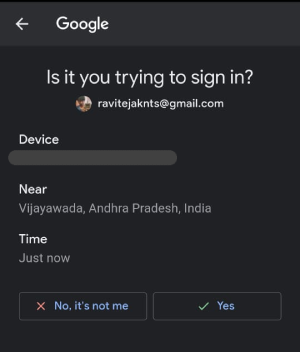
Sin embargo, recientemente enfrenté esta situación en la que no podía iniciar sesión en mi cuenta de Google porque no tenía mi teléfono para verificar mi identidad. Me pregunto qué pasa si mi teléfono se pierde. Si se encuentra en esta situación en la que necesita iniciar sesión en su cuenta de Google sin usar el teléfono, esto es todo lo que puede probar.
Tiene la opción Probar de otra manera debajo de la pantalla emergente 2FA.
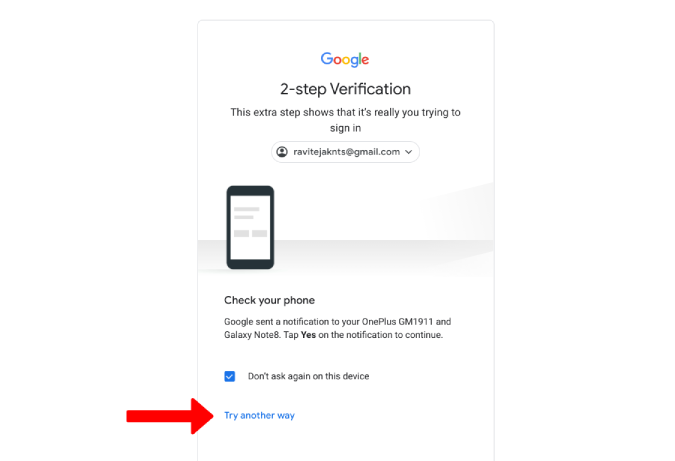
Sin embargo, todas las opciones enumeradas requieren que tenga acceso a un teléfono inteligente vinculado a una cuenta de Google que probablemente no No tienes, ¿verdad?
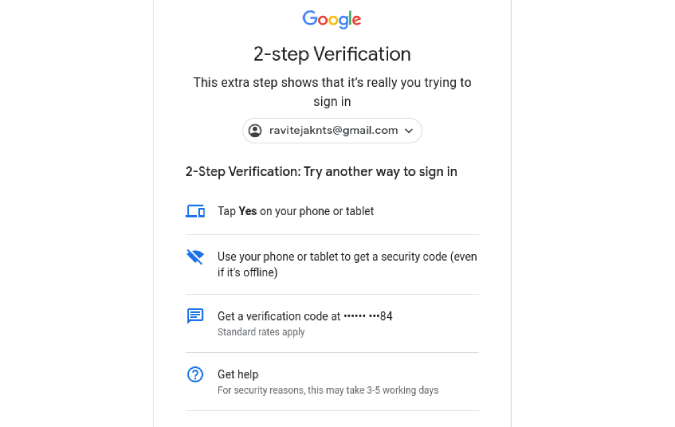
Esta podría no ser una posibilidad para muchas personas. Pero si no puede iniciar sesión en su cuenta de Google después de perder el teléfono, intente encontrar un dispositivo en el que ya haya iniciado sesión. Abra Configuración de la cuenta de Google > Seguridad > Verificación en dos pasos y haga clic en el botón Desactivar. Ingrese la contraseña de la cuenta de Google y haga clic en Ingresar para verificar. Eso es todo, esto desactivará la verificación en dos pasos permitiéndole iniciar sesión a través de cualquier dispositivo sin necesidad de un código de verificación.
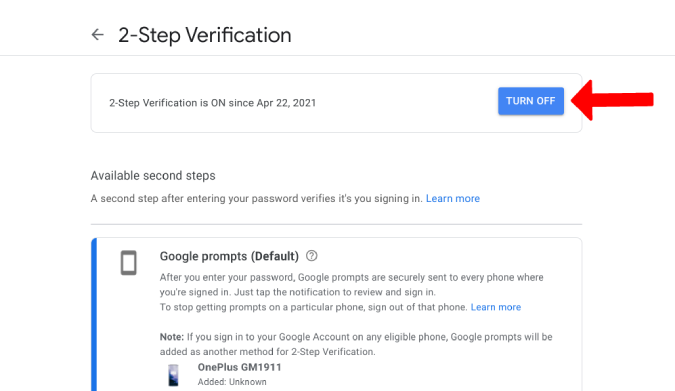
Mientras inicia sesión en su cuenta de Google, tiene una opción llamada No volver a preguntar en este computador. Esto está habilitado por defecto. ¿Tiene un teléfono o tableta en el que alguna vez inició sesión con este ID de Google? En caso afirmativo, es probable que pueda iniciar sesión nuevamente pero sin un código de verificación de Google. Ambos tienen un historial y Google recordará el dispositivo.
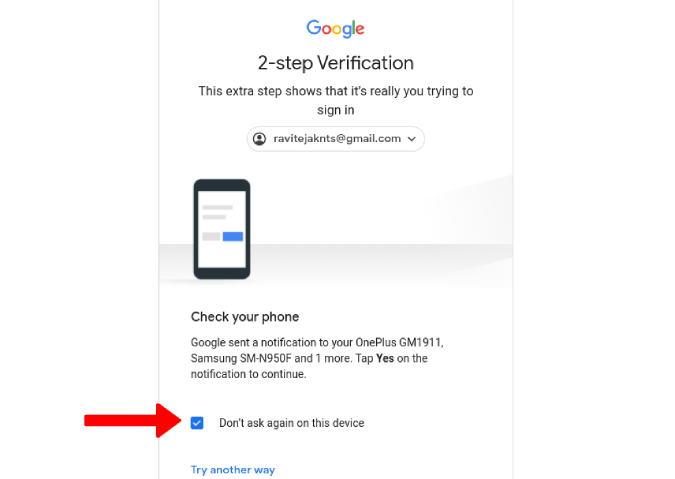
Si le preocupan los dispositivos en los que ha iniciado sesión anteriormente, abra Configuración de la cuenta de Google > Seguridad > Verificación en dos pasos y desplácese hacia abajo hasta la parte inferior. Aquí encontrará la opción Dispositivos en los que confía. Simplemente haga clic en la opción Revocar todo para eliminar todos los dispositivos de confianza.
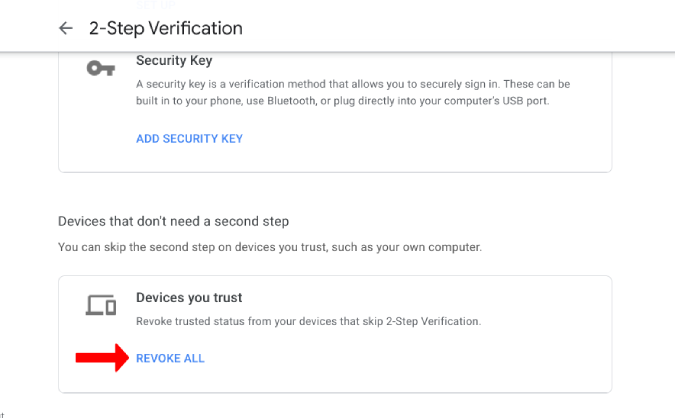
Google considera la red Wi-Fi de su hogar o trabajo como un lugar confiable y, de hecho, puede autenticar el inicio de sesión conectando su dispositivo a la red de su hogar o trabajo. Si bien no hay garantía de que este método funcione, es algo sugerido por Google. Así que vale la pena conectarse a todas las redes a las que te habías conectado antes.
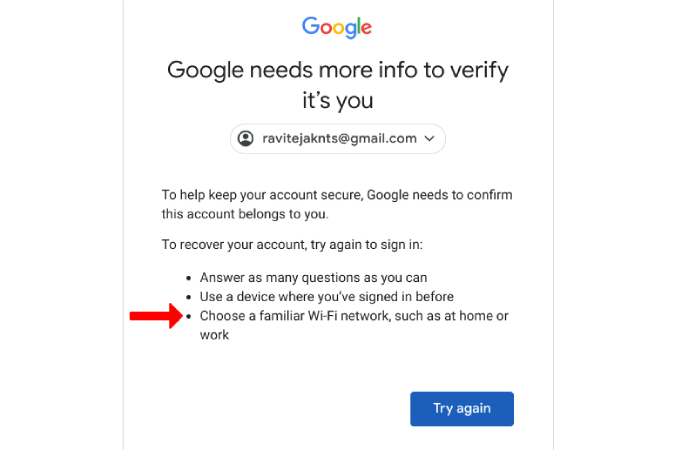
Si nada más funciona, todo lo que puede hacer es pedirle a Google que recupere su cuenta. Toque o haga clic en la opción Obtener ayuda en la página de verificación.
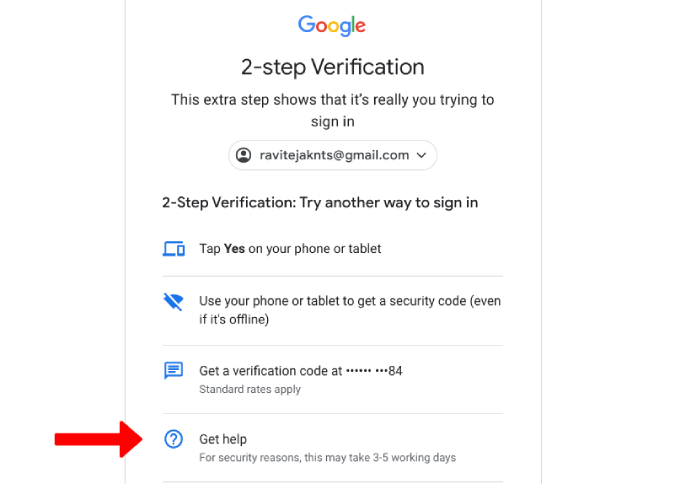
En la página siguiente, desplácese hacia abajo y haga clic en Continuar con la recuperación de la cuenta.
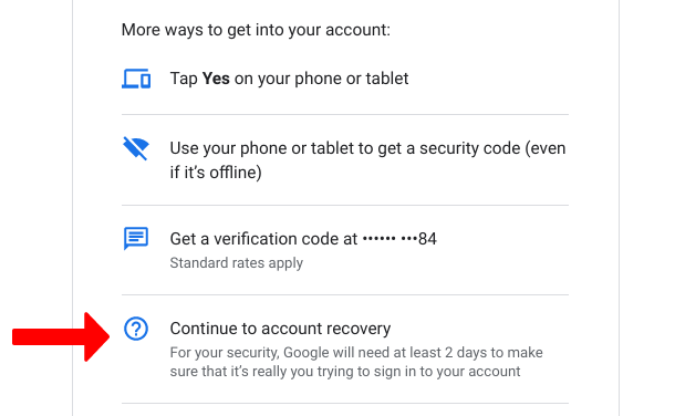
Google te hará muchas preguntas para comprender mejor la situación. También se le pedirá que ingrese algunos detalles, como su número de teléfono y dirección de correo electrónico. Una vez que se complete la verificación, Google revisará su solicitud y obtendrá un token de acceso en la dirección de correo electrónico de recuperación que proporcionó al momento de crear la cuenta de Google.
Google puede demorar de 3 a 5 días hábiles antes de responder. No es eficiente de ninguna manera, ya que Google solicita muchos detalles de la cuenta para confirmar la identidad de un usuario. Así que responda todas las que pueda y espere lo mejor.
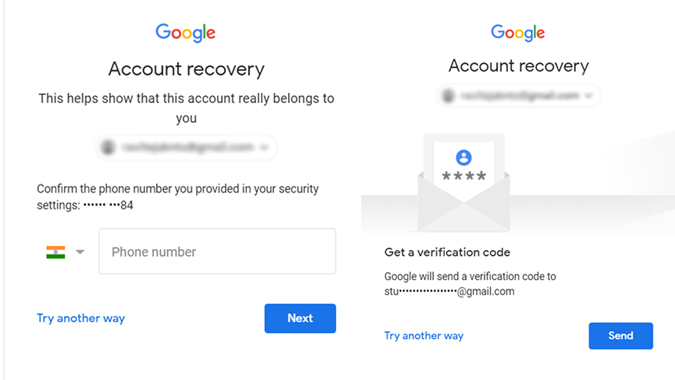
Seamos honestos. Entrar en su propia cuenta de Google puede ser difícil sin las llaves del reino. Y Google quiere asegurarse de que nadie intente piratear su cuenta, lo que sucede todo el tiempo. Por lo tanto, todos los pasos y aros son para su propia seguridad.
Sin embargo, puede evitar este problema en el futuro implementando estas cajas de seguridad. He enumerado todas las cosas que puede usar para iniciar sesión en su cuenta de Google.
Cuando habilita 2FA o 2SV, Google le ofrecerá guardar códigos de respaldo. Puede usar cualquiera de los códigos para iniciar sesión en su cuenta de Google en caso de que olvide su contraseña o no pueda verificar usando un teléfono inteligente o un código de verificación 2FA. Obtienes 10 códigos y cada uno puede usarse una vez.
Para generar un código de respaldo, vaya a la página de configuración de su cuenta de Google. Vaya a Seguridad > Verificación en dos pasos y haga clic en Códigos de respaldo para generarlo. Anote estos códigos en un lugar seguro (preferiblemente fuera de línea) y donde pueda acceder a ellos en el futuro.
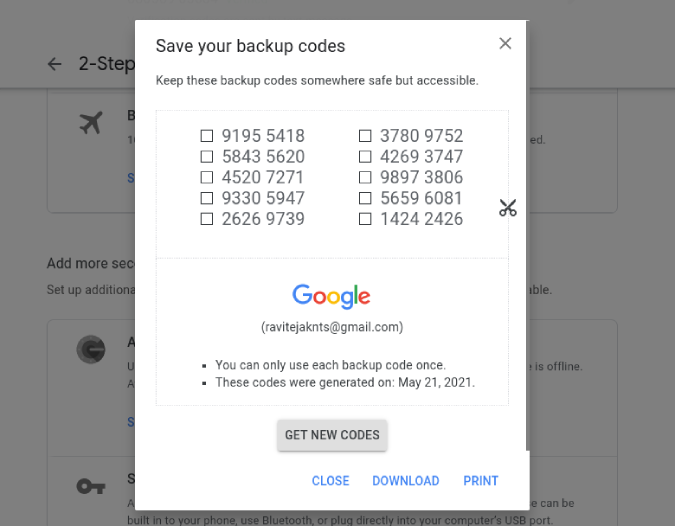
En el futuro, si no puede verificar el inicio de sesión de Google nuevamente, use uno de los códigos de respaldo.
La clave de seguridad es una especie de memoria USB diseñada para la verificación en dos pasos. Estas unidades flash físicas contienen las credenciales o claves que están vinculadas a su cuenta de Google. Puede comprar uno en Amazon y guardarlo en su billetera o en su escritorio.
Para usar la clave, primero debe vincularla a su cuenta. Para habilitar la clave de seguridad, vaya a Administrar su cuenta > Seguridad > 2FA > Clave de seguridad y siga los pasos para conectar su clave de seguridad a su cuenta.
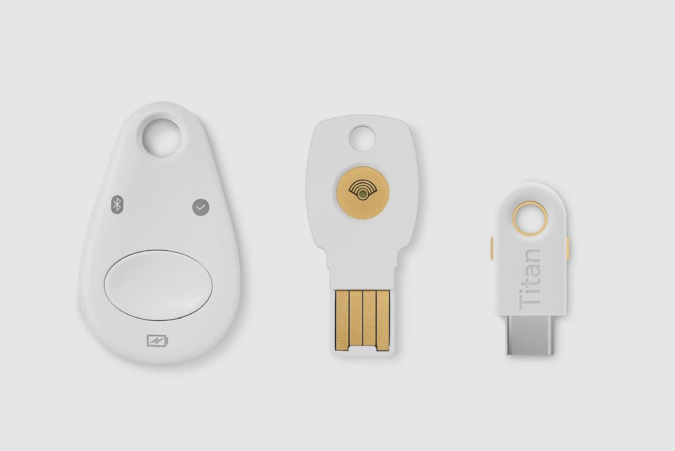
Ahora, simplemente utilícela mientras inicia sesión en la página de verificación, haga clic en Probar de otra forma > Clave de seguridad e ingrese la clave de seguridad para iniciar sesión. Si la clave se vinculó correctamente a su cuenta, debería poder iniciar sesión sin un problema.
Authy es una aplicación de autenticación que admite el inicio de sesión en varios dispositivos, por lo que resuelve el problema, ya que puede iniciar sesión en varios dispositivos y verificar. En caso de que pierda un dispositivo, tiene otra opción. Si está utilizando el autenticador para varios servicios, Authy facilita la búsqueda del código requerido mediante el uso de logotipos en lugar de nombres de servicios.

A diferencia de otras aplicaciones de autenticación como Google, Microsoft o Lastpass, Authy usa su número de teléfono para iniciar sesión. Es fácil falsificar un número mediante el intercambio de SIM, pero es más difícil controlar su dispositivo para acceder a los códigos. Aquí es donde le falta a Authy. El código en sí no puede permitir que las personas inicien sesión en sus cuentas, pero es un paso más vulnerable que lo que proporciona Google Authenticator.
Debe agregar otra ID de correo electrónico como dirección de correo electrónico de recuperación para que Google se comunique con usted. Si lo ha hecho, el proceso será más fácil cuando use la opción Obtener ayuda que mencioné anteriormente. Puede agregar un correo electrónico de recuperación abriendo Configuración de la cuenta de Google > Información personal y haga clic en la opción Correo electrónico de recuperación. Aquí, junto con el ID de correo electrónico principal, también puede agregar ID de correo de recuperación y de contacto de cualquier miembro de su familia u otra de sus cuentas de correo electrónico.
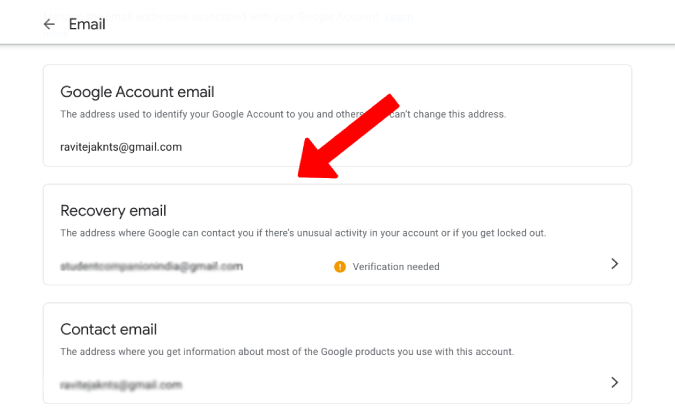
Sin importar los problemas, le sugiero que use la autenticación de dos factores ya que es mejor que comprometer la seguridad. 2FA es una práctica de seguridad ampliamente aceptada por los servicios más populares.
Lea también: Cómo transferir datos de una cuenta de Google a otra